winXP怎样搜同局域网win10系统上共享打印机
来源:网络收集 点击: 时间:2024-05-05【导读】:
winXP怎样搜同局域网win10系统上共享打印机呢?下面就跟小编一起来看一看吧。工具/原料morePC方法/步骤1/5分步阅读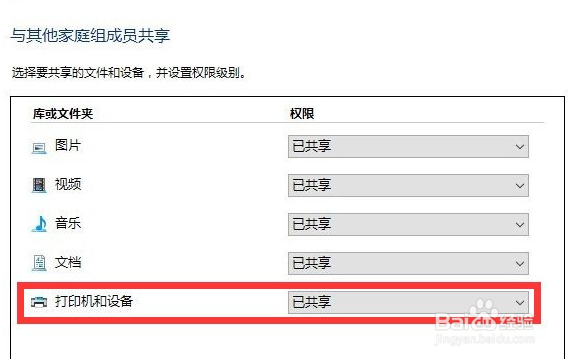 2/5
2/5 3/5
3/5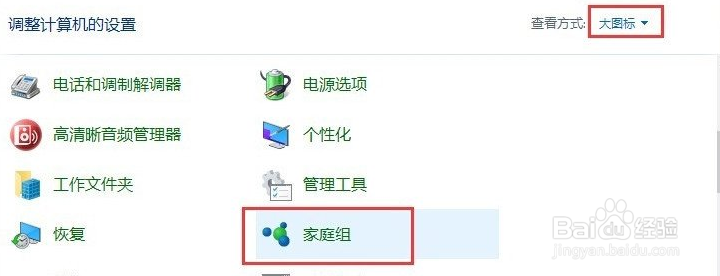 4/5
4/5 5/5
5/5 注意事项
注意事项
设置win10打印机共享WIN10系统下,右键本地打印机-打印机属性-共享-共享这台打印机-修改一个简单的打印机名,我修改为1680。然后确定就OK了。
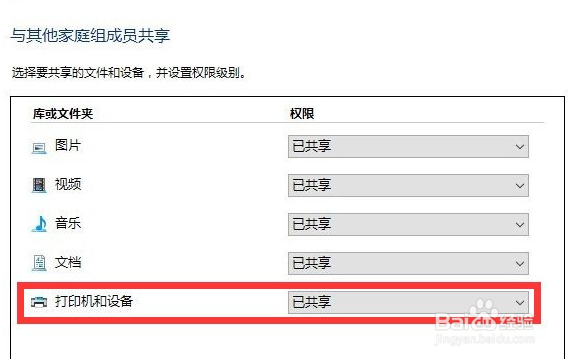 2/5
2/5Win10下启用GUEST账户快捷键WIN+R,输入gpedit.msc 打开本地组策略编辑器找到账户:来宾账户状态启用,这一步也完成了。
 3/5
3/5win10下启用网络共享控制面板里选择网络和 Internet,打开网络共享中心-更改共享高级设置具体设置如图,这里可能并不是规范设置,具体没有测试,就按照这个来吧。
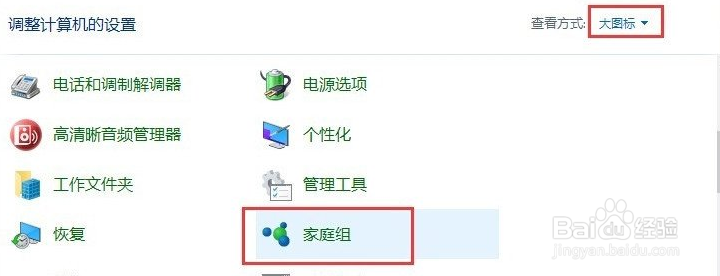 4/5
4/5以上WIN10下的设置就基本完成了,现在来设置添加XP下的打印机 点开设备和打印机里添加打印机,不勾选自动检测,下一步。
 5/5
5/5端口名是,win10系统本地计算机的IP地址+共享打印机名称
格式://192.168.1.xxx/1680
选择驱动,以前有的找一下就可以了。没有的下载一个从磁盘安装。这里就不说明了。
完成后就能打印了!!!网上邻居-工作组计算机里 双击打印机还是操作后无法完成,无法访问 ,但是可以打印!!
 注意事项
注意事项如果看不懂,请教专业人员。
版权声明:
1、本文系转载,版权归原作者所有,旨在传递信息,不代表看本站的观点和立场。
2、本站仅提供信息发布平台,不承担相关法律责任。
3、若侵犯您的版权或隐私,请联系本站管理员删除。
4、文章链接:http://www.1haoku.cn/art_680827.html
上一篇:王者荣耀的大头像显示功能如何开启?
下一篇:微信游戏消息提醒怎么开启
 订阅
订阅